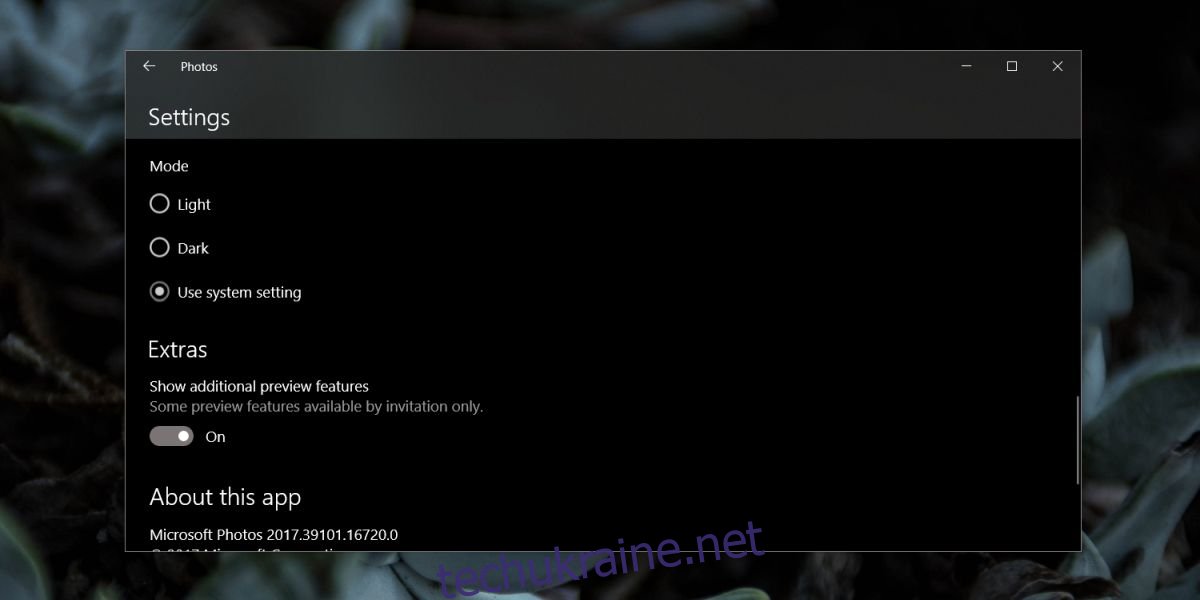Якщо ви хочете перенести фотографії з телефону на робочий стіл, найпростіший спосіб зробити це – використовувати кабель для передачі даних. Це справедливо як для телефонів Android, так і для iPhone. Існують інші методи імпорту цих фотографій, але найнадійнішим є метод передачі даних. Якщо у вас немає кабелю для передачі даних, ви застрягли в пошуку інших альтернатив, для яких не потрібно буде підключати телефон до робочого столу. Якщо у вас є система Windows 10, Microsoft щойно зробила передачу фотографій через Wi-Fi неймовірно простою.
Microsoft випустила новий додаток під назвою Photos Companion для iOS і Android. Ця програма є супутнім додатком для програми «Фотографії» у Windows 10. За допомогою цієї програми ви можете надсилати фотографії зі свого телефону на робочий стіл, якщо обидва ваші пристрої під’єднані до однієї мережі Wi-Fi. Ця програма працює з експериментальною функцією в програмі «Фотографії», тому вам потрібно буде її спочатку ввімкнути.
Увімкнути імпорт з мобільного через WiFi
Відкрийте програму «Фотографії». У верхньому правому куті натисніть кнопку додаткових параметрів (з трьома крапками) і виберіть у меню Налаштування. На екрані налаштувань прокрутіть до самого низу. У розділі «Додатково» ввімкніть параметр «Показати додаткові функції попереднього перегляду».
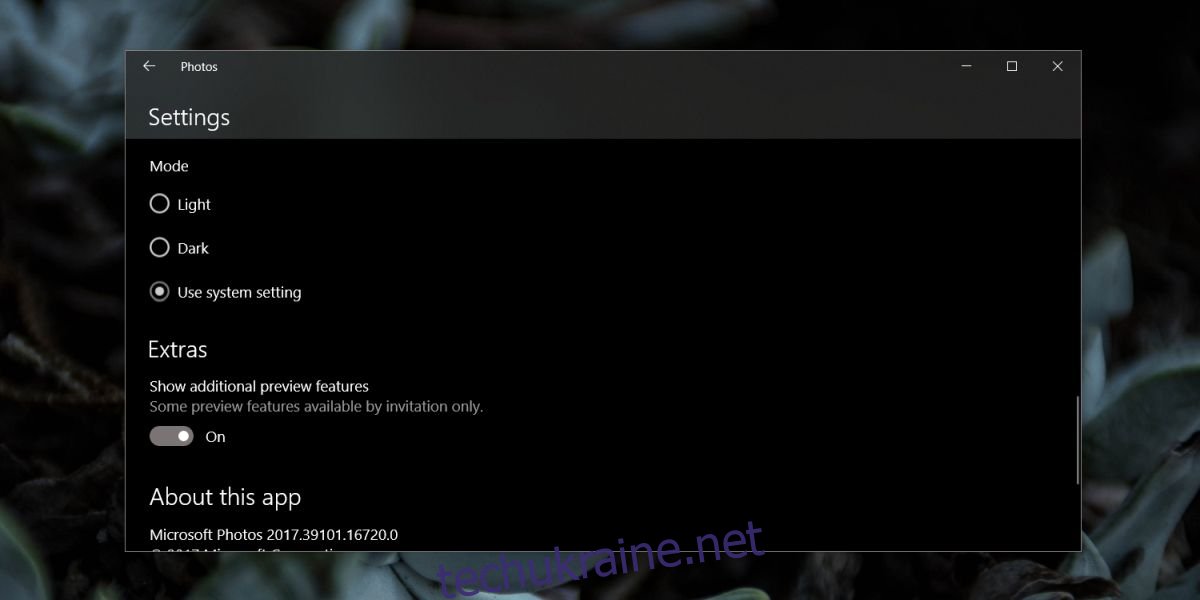
Тепер поверніться до основного інтерфейсу програми «Фотографії» та натисніть кнопку «Імпорт». Ви побачите нову опцію в меню під назвою «З мобільного через Wi-Fi». Натисніть його.
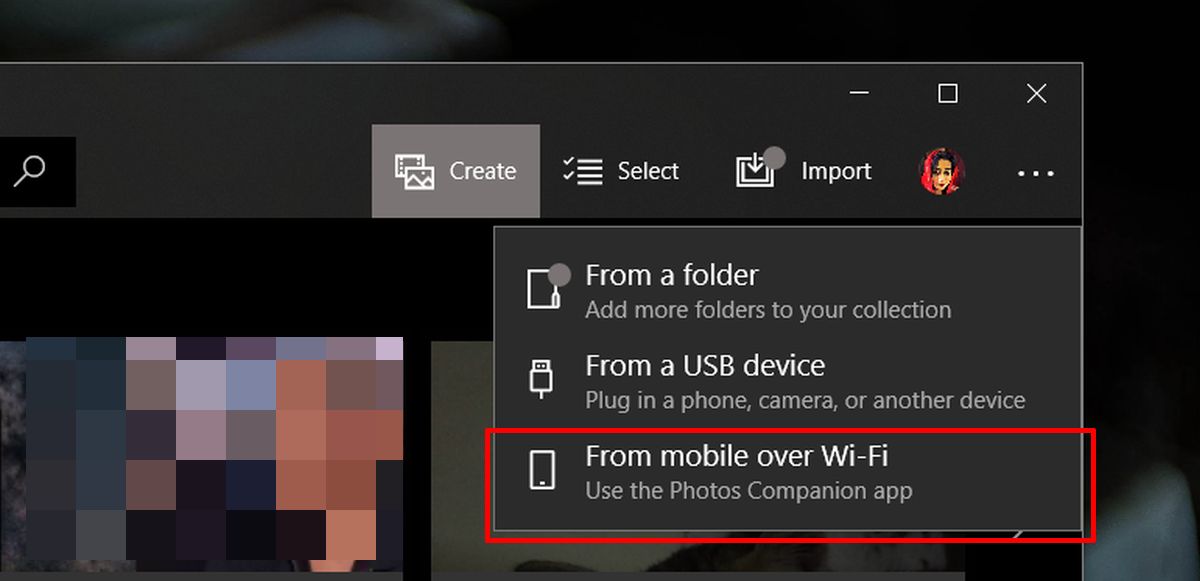
Це відкриє QR-код, який вам потрібно відсканувати. Перейдіть до телефону.
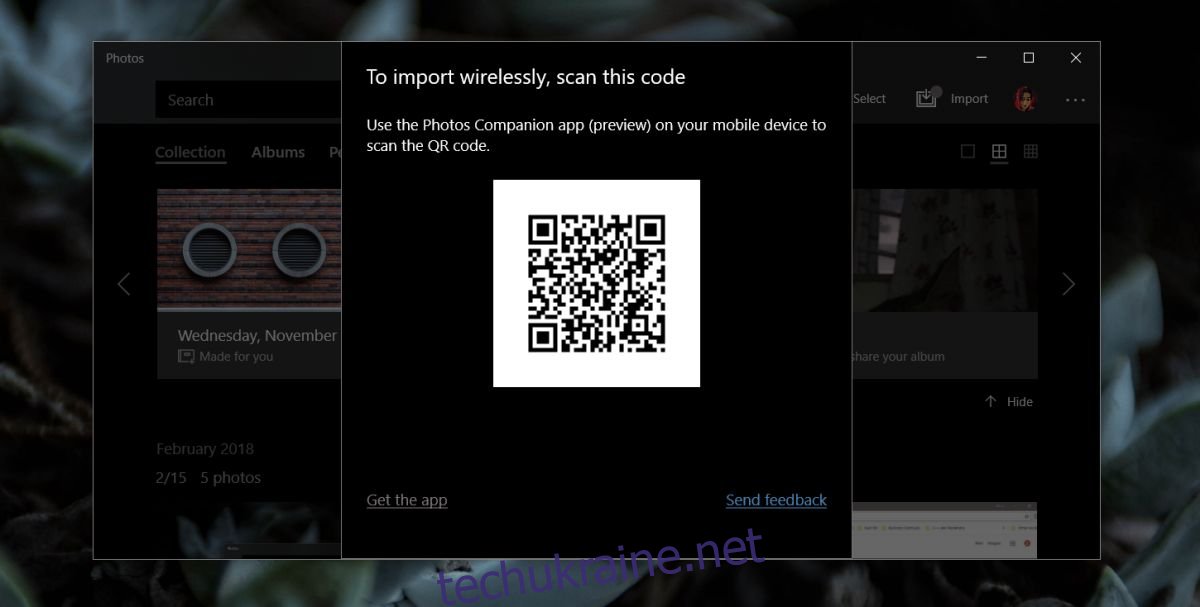
Передача фотографій через Wi-Fi
Встановіть програму Photos Companion і торкніться «Надіслати фотографії». Програма запитає дозвіл на доступ до вашої камери. Як тільки ви надасте йому доступ, він відкриє сканер QR-коду. Використовуйте його, щоб відсканувати QR-код, який програма «Фотографії» відображає на вашому робочому столі. Це підтверджує, що правильні два пристрої спілкуються один з одним. Тепер ви можете вибрати фотографії зі своєї камери та надіслати їх.
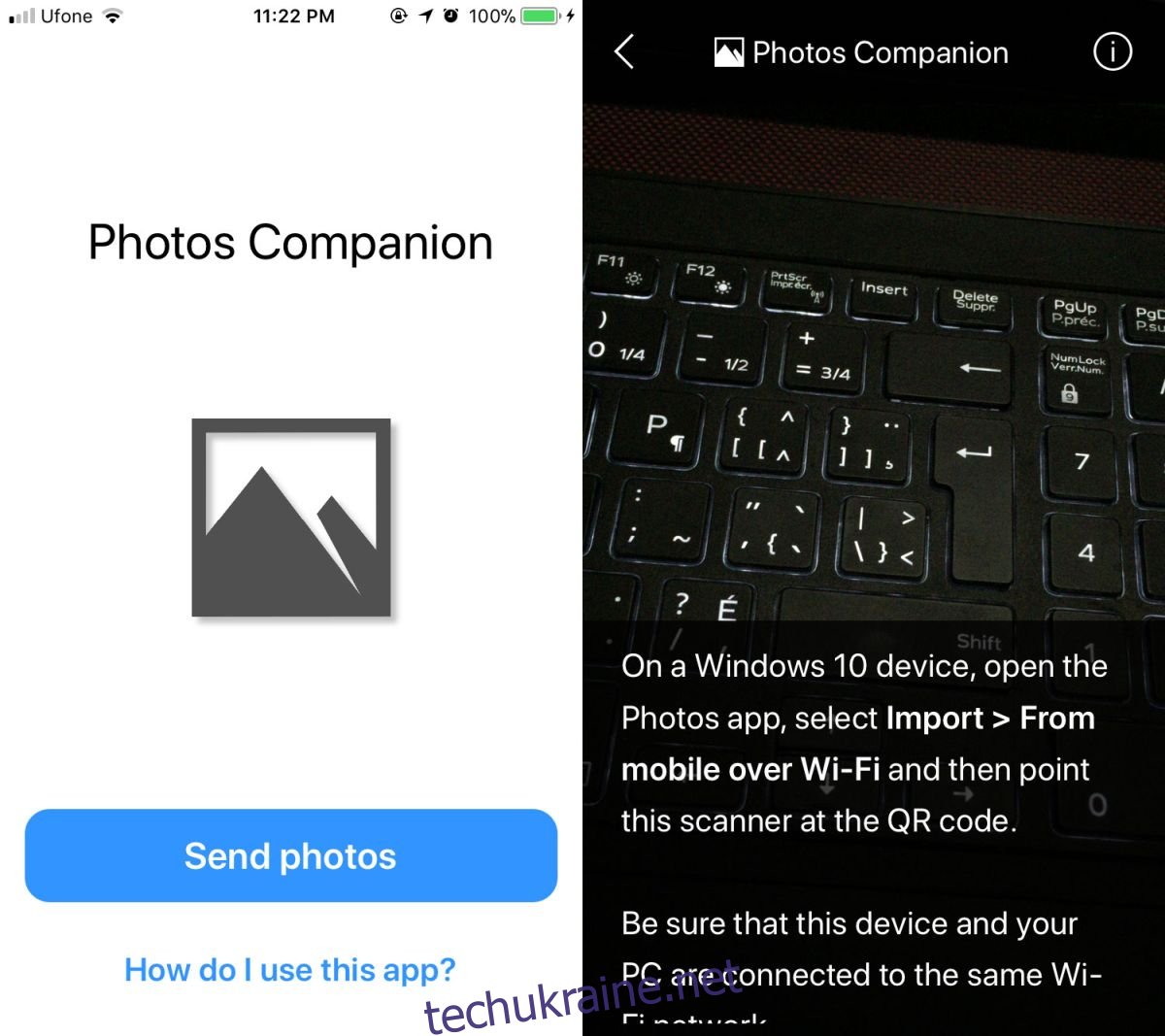
Фотографії переносяться досить швидко і зберігаються в папці «Зображення» в папці «Імпортовано з Photo Companion». Вони належним чином відображатимуться в розділі Альбоми в додатку «Фотографії».
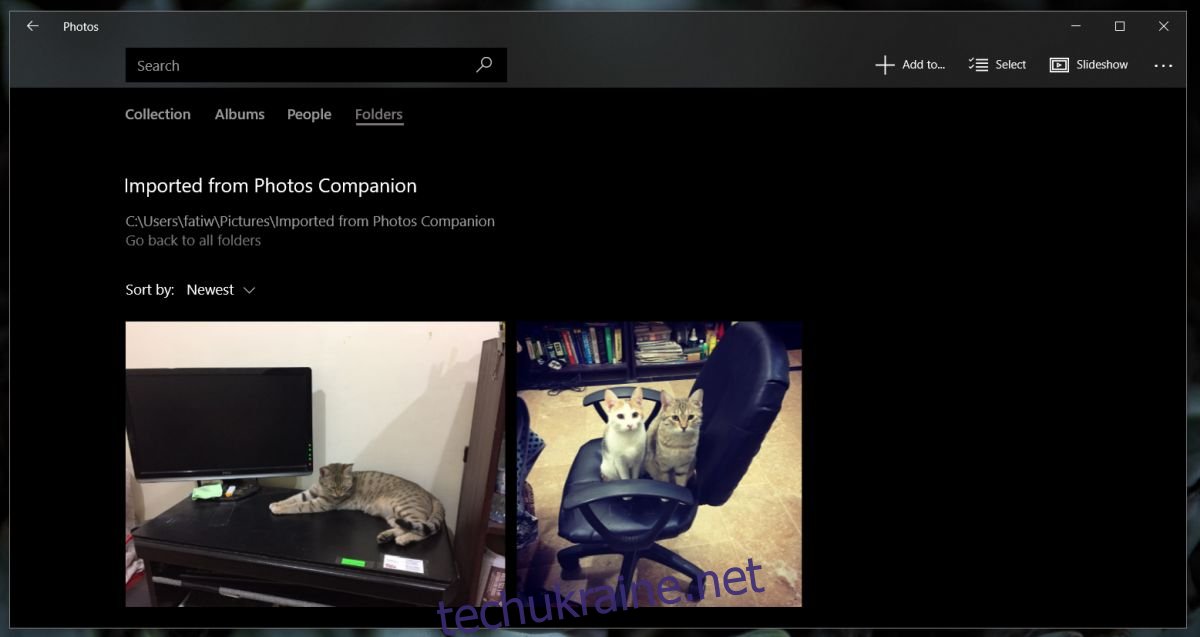
Функції попереднього перегляду є експериментальними, тому в них може бути одна чи дві помилки, але, за нашими тестами, ця функція та додаток Фотографії працюють чудово. Якщо ваш робочий процес передбачає робити знімки екрана на телефоні та редагувати їх на робочому столі, вам це сподобається.
Ця функція доступна для всіх у стабільному каналі випуску Windows 10.